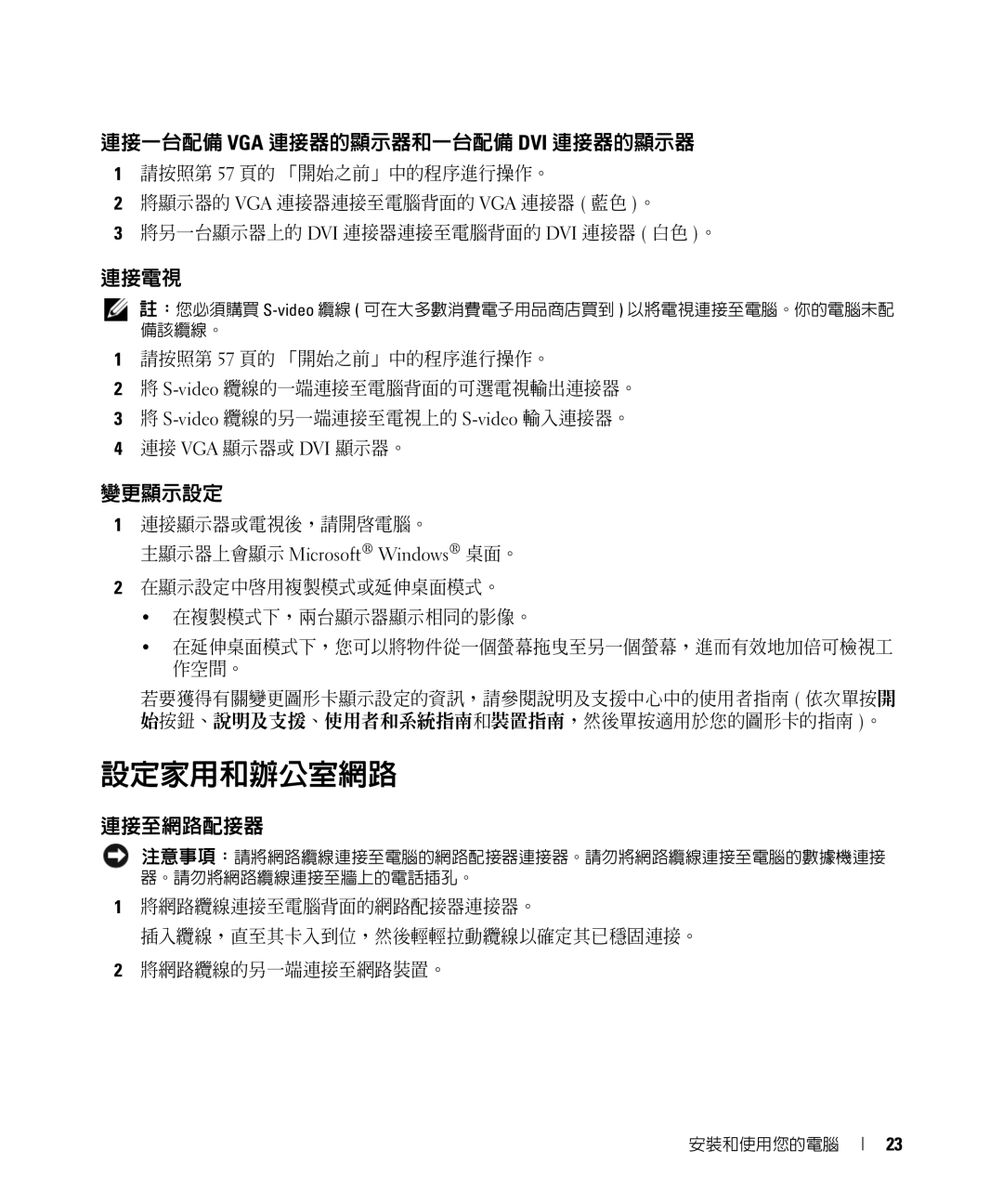連接一台配備 VGA 連接器的顯示器和一台配備 DVI 連接器的顯示器
1請按照第 57 頁的 「開始之前」中的程序進行操作。
2將顯示器的 VGA 連接器連接至電腦背面的 VGA 連接器 ( 藍色 )。
3將另一台顯示器上的 DVI 連接器連接至電腦背面的 DVI 連接器 ( 白色 )。
連接電視
![]() 註:您必須購買
註:您必須購買
1請按照第 57 頁的 「開始之前」中的程序進行操作。
2將
3將
4連接 VGA 顯示器或 DVI 顯示器。
變更顯示設定
1連接顯示器或電視後,請開啟電腦。
主顯示器上會顯示 Microsoft® Windows® 桌面。
2在顯示設定中啟用複製模式或延伸桌面模式。
•在複製模式下,兩台顯示器顯示相同的影像。
•在延伸桌面模式下,您可以將物件從一個螢幕拖曳至另一個螢幕,進而有效地加倍可檢視工 作空間。
若要獲得有關變更圖形卡顯示設定的資訊,請參閱說明及支援中心中的使用者指南 ( 依次單按開 始按鈕、說明及支援、使用者和系統指南和裝置指南,然後單按適用於您的圖形卡的指南 )。
設定家用和辦公室網路
連接至網路配接器
![]() 注意事項:請將網路纜線連接至電腦的網路配接器連接器。請勿將網路纜線連接至電腦的數據機連接 器。請勿將網路纜線連接至牆上的電話插孔。
注意事項:請將網路纜線連接至電腦的網路配接器連接器。請勿將網路纜線連接至電腦的數據機連接 器。請勿將網路纜線連接至牆上的電話插孔。
1將網路纜線連接至電腦背面的網路配接器連接器。
插入纜線,直至其卡入到位,然後輕輕拉動纜線以確定其已穩固連接。
2將網路纜線的另一端連接至網路裝置。
安裝和使用您的電腦
23